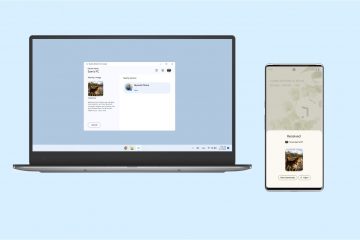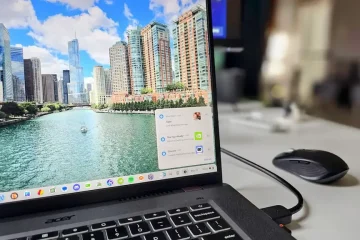Les Chromebooks sont des appareils très pratiques à emporter en voyage. La plupart sont suffisamment compacts et légers pour tenir dans votre sac personnel ou votre bagage à main et suffisamment simples à utiliser pour que vous puissiez être sûr qu’ils faciliteront ce que vous devez faire avec eux.
J’ai récemment fait un voyage qui a duré à travers les fuseaux horaires aux États-Unis. Une fois arrivé à destination, j’ai remarqué que l’heure sur mon téléphone avait changé pour correspondre au fuseau horaire local. Cependant, l’heure de mon Chromebook était toujours bloquée à l’heure de l’Est, qui correspond au fuseau horaire de mon pays d’origine. J’ai donc vérifié les paramètres de mon Chromebook et j’ai remarqué qu’il utilisait l’heure de l’Est comme fuseau horaire statique. Ce n’est bien sûr pas optimal lorsque vous voyagez, car cela empêche l’appareil d’adopter le bon fuseau horaire pour l’endroit où vous vous trouvez à ce moment-là. Par conséquent,pour que votre Chromebook modifie automatiquement l’heure système lorsque vous vous déplacez d’un fuseau horaire à l’autre, procédez comme suit :
Accédez aux paramètres de votre Chromebook et faites défiler vers le bas à la section Avancé sur la gauche. Cliquez sur Avancé puis cliquez sur “Date et heure” qui devrait maintenant apparaître juste en dessous. Ensuite, cliquez sur “Fuseau horaire”, qui vous mènera ensuite à deux options :“Définir automatiquement”et”Choisir dans la liste”.
Pour vous assurer que l’heure change automatiquement sans que vous ayez à faire quoi que ce soit manuellement , sélectionnez l’option “Définir automatiquement”. Cette option comporte une liste déroulante avec deux paramètres : “Utiliser votre adresse IP pour déterminer l’emplacement”, qui est la valeur par défaut, et “Utiliser le Wi-Fi ou les réseaux mobiles pour déterminer l’emplacement.” En règle générale, vous pouvez être sûr que l’utilisation de la méthode de l’adresse IP déterminera votre emplacement avec précision, mais pour une plus grande précision ou si vous utilisez un VPN, la meilleure méthode consiste à faire en sorte que votre réseau Wi-Fi ou votre réseau de données trouve votre emplacement.
Je veux juste connaître les étapes !Ouvrez les paramètres de votre Chromebook ; faites défiler jusqu’à Avancé > Date et heure sous “Fuseau horaire”, sélectionnez “Définir automatiquement”Depuis le dr opdown, sélectionnez “Utiliser votre adresse IP pour déterminer l’emplacement” ou “Utiliser le Wi-Fi ou les réseaux mobiles pour déterminer l’emplacement” si vous utilisez un VPN ou souhaitez une plus grande précision.
Suivre les étapes ci-dessus garantira que l’heure de votre Chromebook restera à jour avec l’heure locale. Une fois de retour chez vous, l’heure du système devrait également changer en conséquence, et ce paramètre restera activé à moins que vous ne le changiez à nouveau.
Photo en vedette par Luis Cortes sur Unsplash
Derniers messages